Convertir un fichier JSON en fichier Microsoft Excel : comment convertir un fichier JSON en Excel à l’aide d’outils intégrés et d’applications tierces
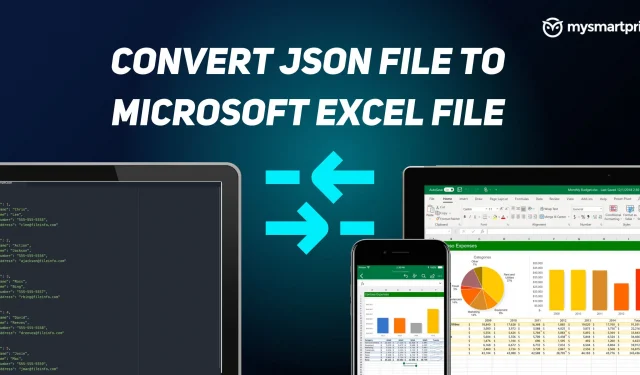
Avez-vous un fichier JSON que vous souhaitez convertir en un fichier MS Excel ou un fichier XLSX ? Si vous vous sentez perdu dans le processus de conversion, ne vous inquiétez pas, dans ce didacticiel, nous verrons comment vous pouvez convertir un fichier JSON au format de fichier Excel à l’aide des outils intégrés de Microsoft Excel tels que l’éditeur Power Query. En plus de la méthode MS Office, il existe d’autres méthodes simples pour convertir un fichier JSON en fichier Excel, et nous examinerons également les cinq principaux sites Web tiers.
Le processeur est assez simple dans MS Excel, vous devez d’abord importer le fichier JSON et l’inclure. Ensuite, vous devrez revoir certaines choses et nettoyer les données si nécessaire. Une fois ces étapes terminées, vous pouvez télécharger les données vers MS Excel et les enregistrer sous forme de fichier Excel. Commençons par comprendre ce qu’est JSON.
Qu’est-ce qu’un fichier JSON ?
Tout d’abord, JSON signifie JavaScript Object Notation. Il s’agit d’un format de texte standard pour stocker et transmettre des données. Ceci est couramment utilisé pour transférer des données dans des applications Web et est donc une extension de fichier populaire et un terme populaire parmi les développeurs Web.
Pourquoi convertir JSON en Excel ?
Comme indiqué précédemment, JSON est une extension de fichier populaire pour les développeurs Web et les passionnés du Web. Cependant, tout le monde n’est pas familier avec ce format, donc la conversion du fichier JSON en Excel peut être bénéfique car Excel est plus lisible et facile à utiliser. En bref, enregistrer, éditer et visualiser un XLSX est mieux qu’un fichier JSON. De plus, Excel offre des possibilités supplémentaires d’analyse et de calcul. Une fois que vous avez converti le JSON en fichier XLSX, vous pouvez l’utiliser n’importe où dans vos applications de tableur.
Comment convertir un fichier JSON en fichier Excel avec l’outil intégré dans MS Excel
- Ouvrez MS Excel sur votre ordinateur.
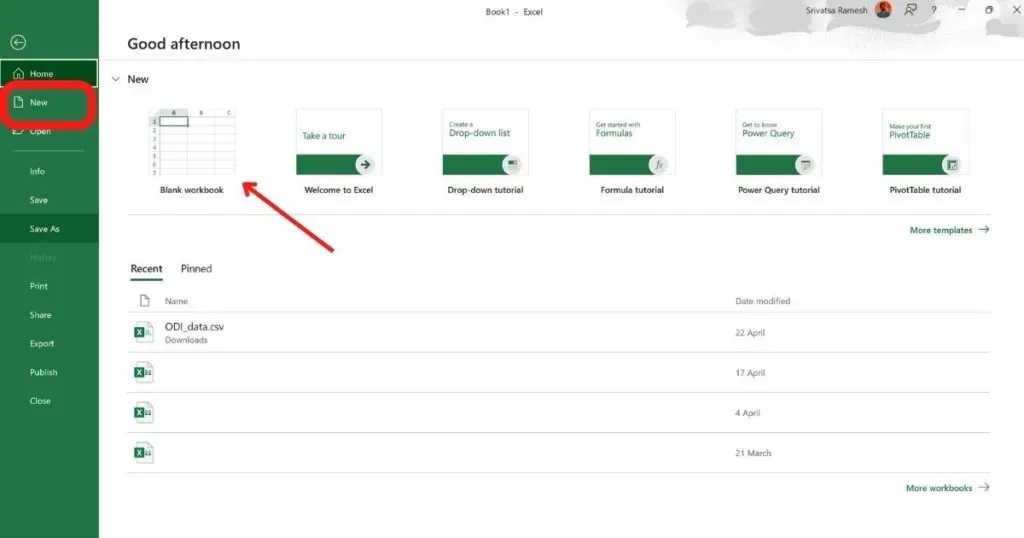
- Sélectionnez « Nouvel Excel » et « Cahier vierge ».
- Allez dans l’onglet « Données » et cliquez sur « Obtenir des données ».
- Cliquez sur « Depuis le fichier » et sélectionnez « Depuis JSON ».
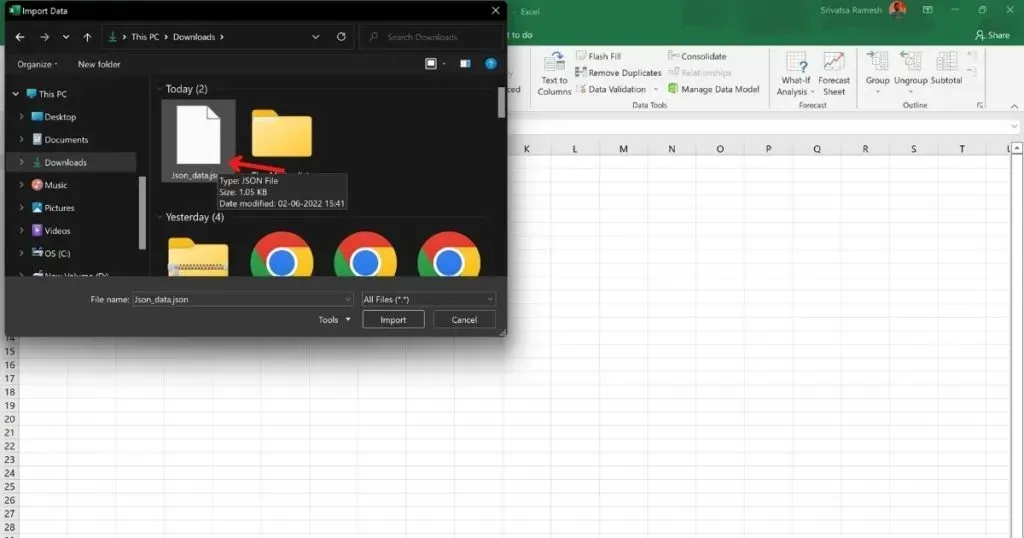
- Une nouvelle fenêtre de gestionnaire de fichiers apparaîtra et sélectionnera le fichier JSON en accédant à l’emplacement enregistré (téléchargements dans notre cas).
- Double-cliquez sur JSON pour importer
- MS Excel va maintenant ouvrir l’éditeur Power Query dans un nouvel onglet (vous pouvez décider comment les données JSON seront chargées dans votre Excel)
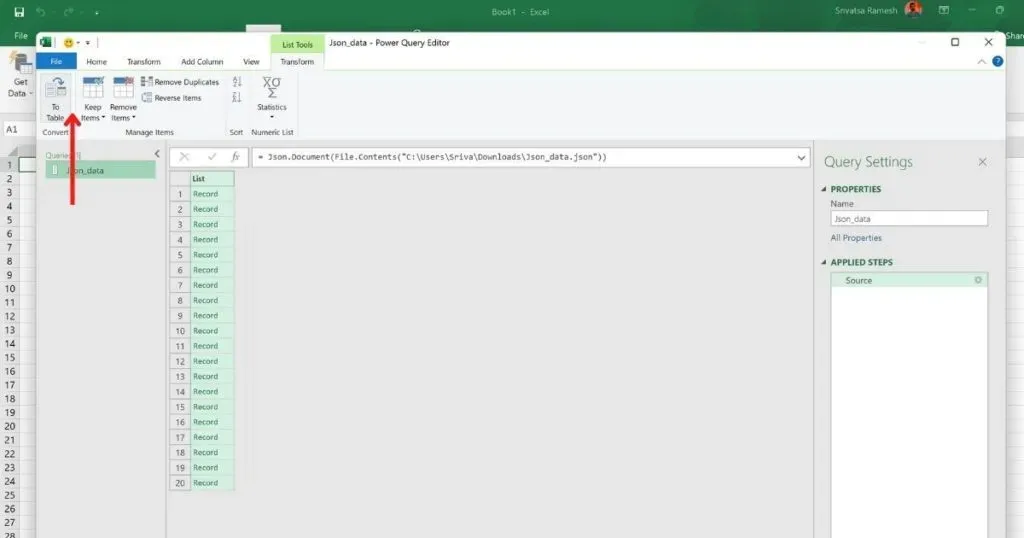
- Dans le coin supérieur gauche de la fenêtre, cliquez sur « To Table ». Cette option transformera les données en tableau

- Cliquez maintenant sur OK
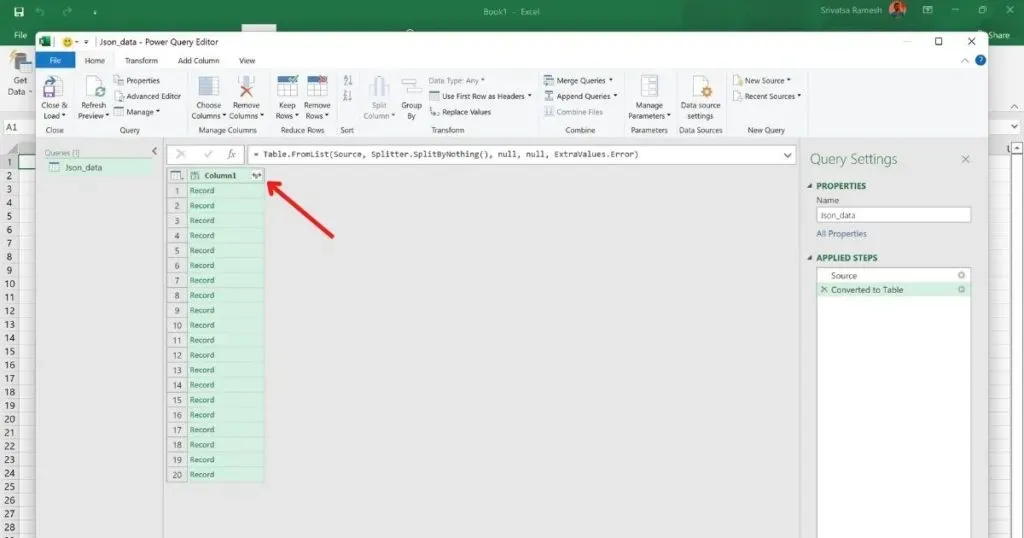
- Cliquez sur l’icône à double flèche en regard de Colonne1 pour afficher toutes les colonnes de la feuille.
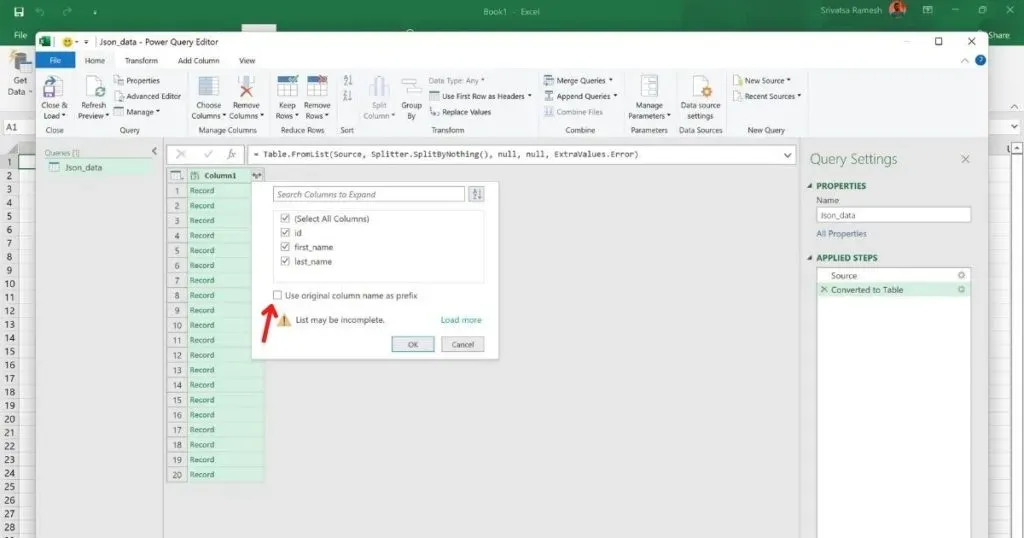
- Une nouvelle fenêtre contextuelle s’ouvrira, décochez « Utiliser le nom de la colonne d’origine comme préfixe » et cliquez sur OK.
- Le fichier JSON sera désormais visible en tant qu’Excel avec des colonnes et des lignes.
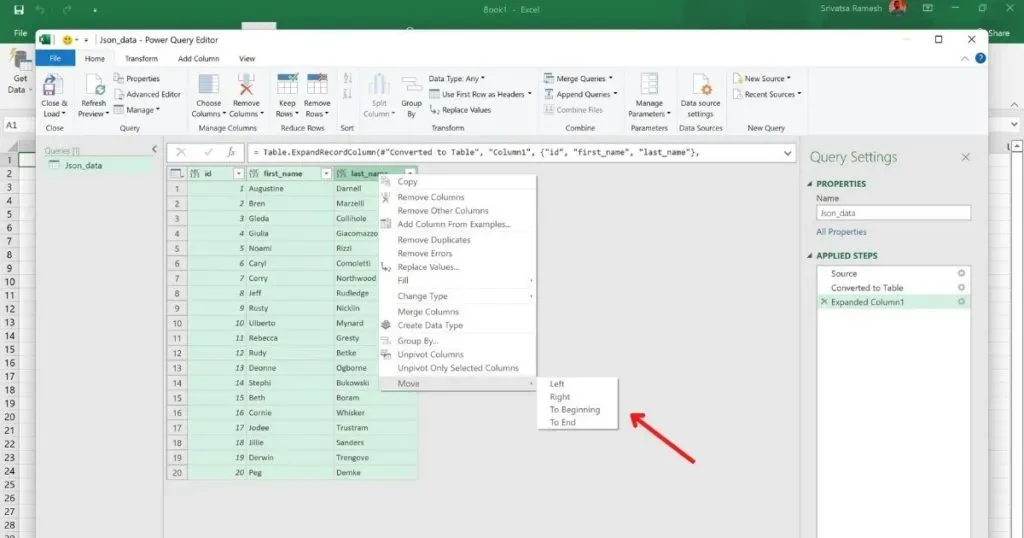
- Si vous souhaitez modifier ou modifier quoi que ce soit dans le tableau, vous pouvez le faire en utilisant les options fournies en haut.
- Lorsque vous avez terminé, cliquez sur « Fermer et télécharger » dans le coin supérieur gauche.
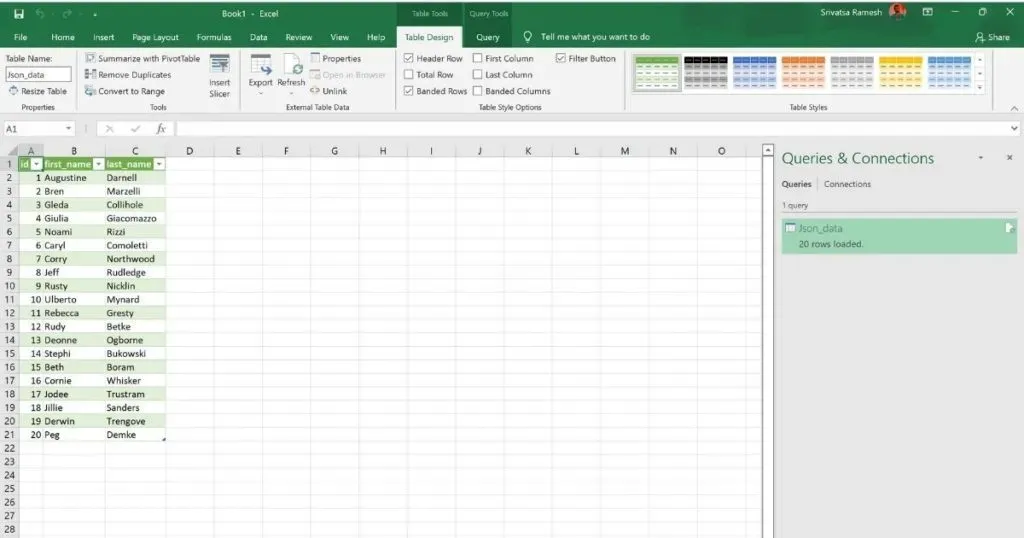
- Votre fichier JSON apparaîtra désormais sous la forme d’un fichier Excel dans MS Excel.
- Si vous voulez jouer avec le formatage, le style et ajouter quelque chose de spécifique, vous pouvez le faire comme vous le feriez dans un fichier Excel normal.
- La dernière étape consiste à convertir le fichier JSON en Excel en enregistrant le fichier. Cliquez sur Fichier > Enregistrer.
- Une nouvelle fenêtre de dossier s’ouvrira, sélectionnez le dossier dans lequel vous souhaitez enregistrer le fichier, tapez « Ici », sélectionnez un dossier pour enregistrer le fichier, entrez un nom pour votre fichier et cliquez sur « Enregistrer ».
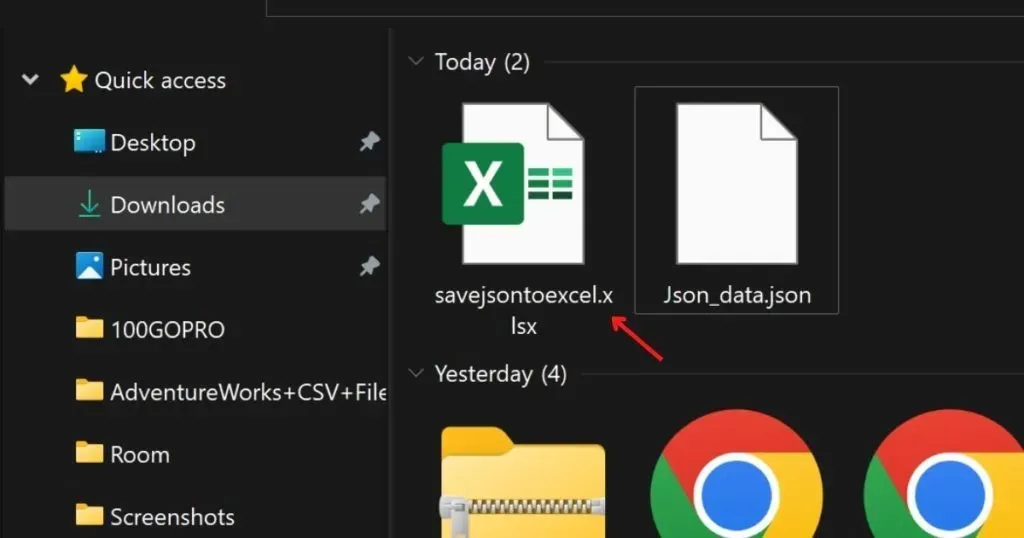
Le fichier Excel converti à partir de JSON sera enregistré dans le dossier spécifié.
Meilleurs outils tiers pour convertir un fichier JSON en fichier Microsoft Excel
Voici cinq sites en ligne pour vous aider à convertir un fichier JSON en Excel en quelques étapes simples. Tout ce que vous avez à faire est de faire glisser et déposer le fichier JSON et de cliquer sur le bouton de conversion, puis de télécharger le fichier Excel. Voici cinq sites Web tiers que nous recommandons :
Outils de conversion
- Visitez la page Web des outils de conversion
- Cliquez sur l’option d’affichage
- Sélectionnez le fichier JSON que vous souhaitez convertir en fichier MS Excel.
- Sélectionnez l’option XLSX (Excel 2007+) ou XLS (Excel 91-2007) selon vos préférences.
- Cliquez sur l’option « Démarrer la conversion ».
- Le fichier JSON sera chargé
- Cliquez sur « Télécharger le fichier » pour télécharger le fichier Excel converti sur votre ordinateur.
Page de données
- Visitez le site Web de la page de données
- Cliquez sur le bouton « Télécharger le fichier JSON ».
- Sélectionnez le fichier JSON que vous souhaitez convertir en fichier MS Excel.
- Une fois le téléchargement terminé, cliquez sur « Fichier Excel (XLSX) ».
- Fichier Excel converti sur votre ordinateur
Convertir CSV
- Visitez la page Web de conversion CSV
- Cliquez sur l’onglet « Choisir un fichier » puis sur l’option « Choisir un fichier ».
- Sélectionnez le fichier JSON que vous souhaitez convertir en fichier MS Excel.
- Une fois le téléchargement terminé, sélectionnez l’option JSON vers Excel fournie à l’étape 3 de la page Web.
- Fichier Excel converti sur votre ordinateur
Une application
- Visitez le site Web de l’application Aspose
- Cliquez sur Faites glisser ou téléchargez vos fichiers.
- Sélectionnez le fichier JSON que vous souhaitez convertir en fichier MS Excel.
- Dans l’option « Enregistrer sous », assurez-vous de sélectionner l’option « XLSX ».
- Sélectionnez « Convertir en une seule feuille » ou « Convertir en plusieurs feuilles » selon vos besoins.
- Cliquez sur Convertir pour lancer la conversion
- Cliquez maintenant sur le bouton Télécharger maintenant pour télécharger le fichier MS Excel sur votre ordinateur.
Laisser un commentaire